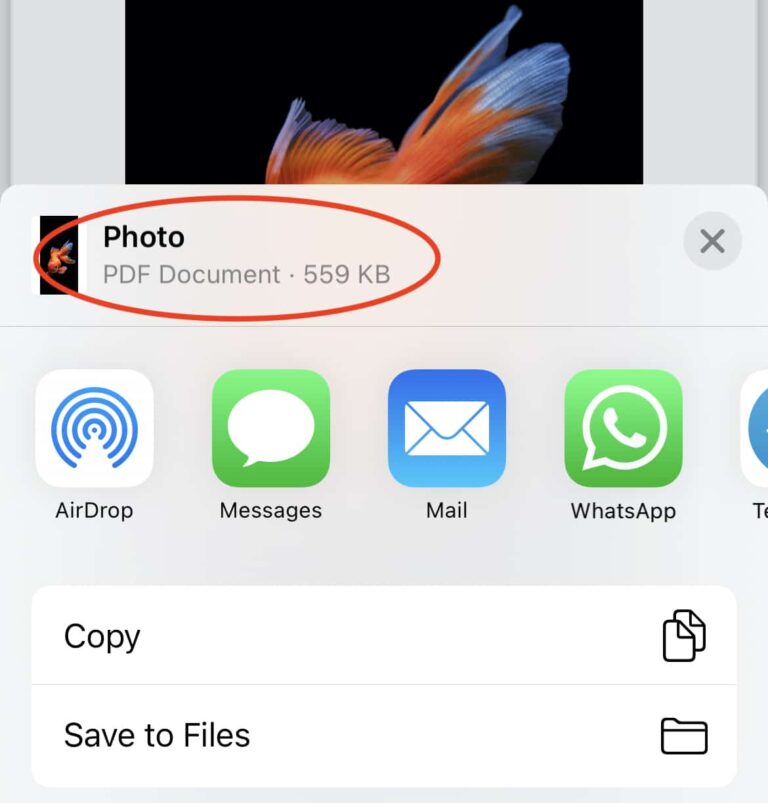Az Android mobil hotspot automatikusan kikapcsol? Gyors megoldás!
A cikk fókusza:
- Mobil hotspot automatikusan kikapcsol?: Ismerje meg a gyakori okokat és megoldásokat, hogy a mobil hotspot ne kapcsoljon ki automatikusan.
- Egyszerű és könnyű megoldásA telefon újraindításától a hálózati beállítások visszaállításáig van egy módszer, ami működik számodra.
- Gyorsan állítsa helyre a kapcsolatát: Könnyedén oldja meg a mobil hotspot automatikus leállásának problémáját, így ismét stabil hálózati kapcsolatot élvezhet.
Egy ok nélkül folyamatosan kikapcsoló mobil hotspot frusztráló lehet, különösen akkor, ha kétségbeesetten próbálod megosztani az interneted valakivel. Szóval, mi a megoldás egy folyamatosan kikapcsoló Android hotspotra?
Ez a probléma több okból is előfordulhat, beleértve a hibákat vagy hibákat, az elavult Android verziót, a háttéralkalmazásokat stb. Az alábbiakban megosztottunk néhányat a legjobb módszerek közül az Android hotspot kikapcsolásának problémájának megoldására.
1. Indítsa újra Android-eszközét
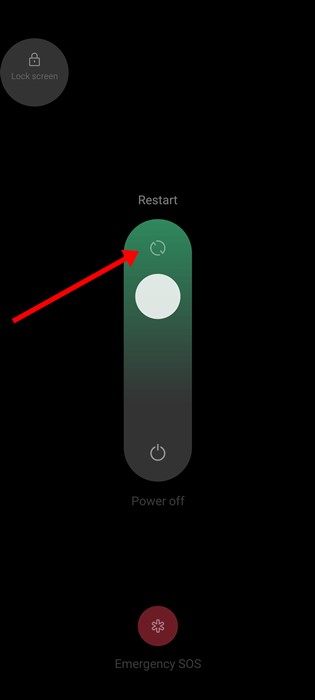
Lehetséges, hogy rendszerszintű hiba vagy zavar miatt a mobil hotspot automatikusan kikapcsol. Az ilyen hibákat és zavarokat az Android okostelefon újraindításával küszöbölheti ki.
Az újraindítás eltávolítja a hibákat és a zavarokat, és feloldja az összes háttérfolyamatot. Tehát hosszan nyomja meg az Android bekapcsológombját, és válassza az Újraindítás lehetőséget.
Az újraindítás után kapcsold be újra a hotspotot, és kérd meg a többi felhasználót, hogy csatlakozzanak hozzá. Ellenőrizd, hogy a hotspot továbbra is automatikusan kikapcsol-e.
2. Kapcsolja ki az automatikus hotspot-leállítást
Az Android okostelefonok gyakran rendelkeznek olyan funkcióval, amely automatikusan kikapcsolja a személyes hotspotot, amikor az tétlen. Ha engedélyezve van a funkció, ki kell kapcsolnia. Íme, mit kell tennie.
1. beindítás Beállítások Jelentkezz Androidos okostelefonodon.
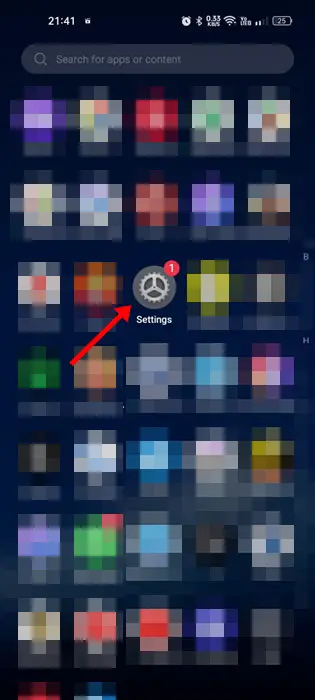
2. Amikor megnyílik a Beállítások alkalmazás, koppintson a Kapcsolódás és megosztás.
3. A Csatlakozás és megosztás részben kattintson a gombra Személyes hotspot.
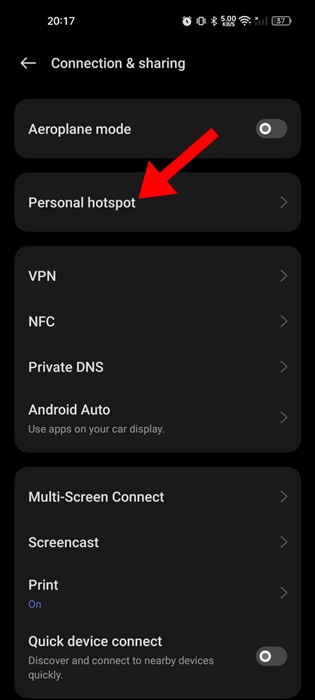
4. Következő, 關 Kapcsoló Személyes hotspot automatikus kikapcsolása.
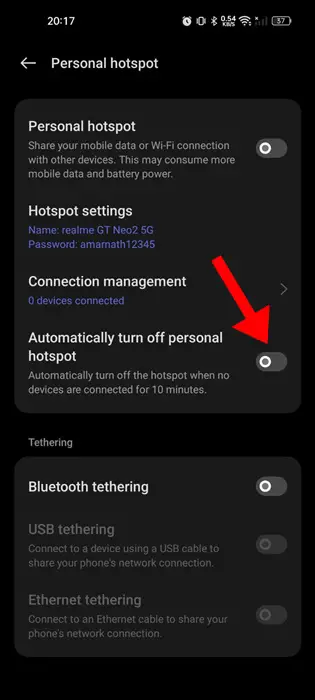
3. Kapcsolja ki az adatfelhasználási korlátozásokat a hotspotján
Minden Android-telefon rendelkezik olyan vezérlőkkel, amelyek szabályozzák, hogy mennyi adatot használhat fel hotspot-kapcsolaton keresztül. Tehát, ha korábban beállítottál adatfelhasználási korlátot a személyes hotspotodon, itt az ideje, hogy kikapcsold. Így növelheted az engedélyezett adatkorlátot.
1. Első lépésként indítsa el a Beállítások Jelentkezz Androidos telefonodon.
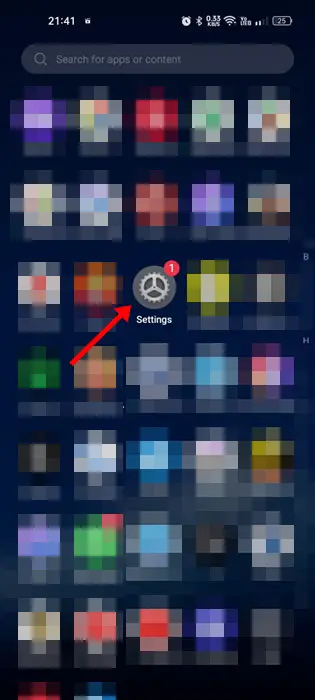
2. Amikor megnyílik a Beállítások alkalmazás, koppintson a Kapcsolódás és megosztás.
3. Ezután kattintson a Személyes hotspot.
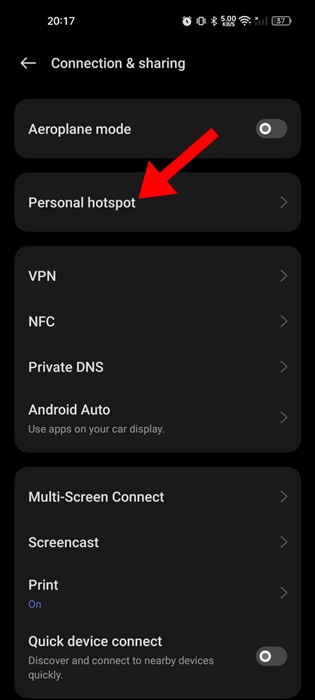
4. A Személyes hotspot képernyőn koppintson a Kapcsolatkezelés.
5. Ezután kattintson a Adatfelhasználási korlátozások.
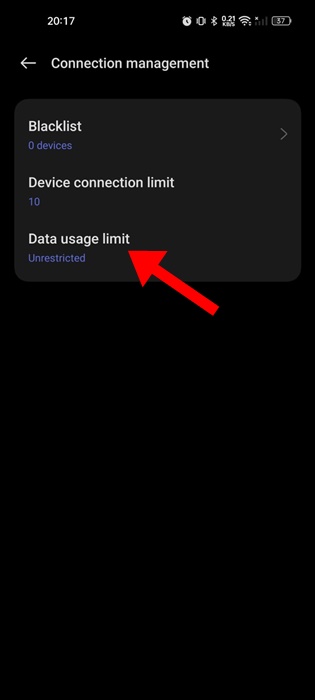
6. Ha el szeretné távolítani az adatfelhasználási korlátot, válassza a lehetőséget KorlátlanEgyébként szükség szerint növelheti a korlátot.
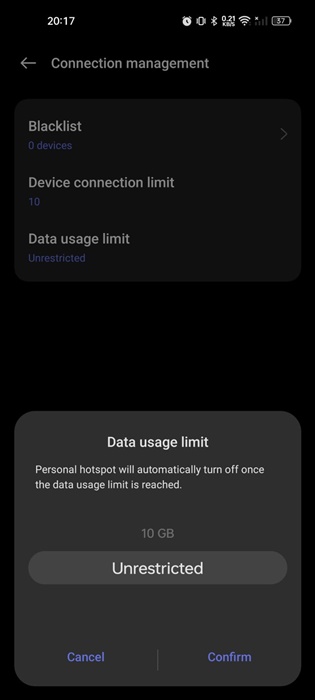
4. Kapcsolja ki az energiatakarékos módot
Ha a telefon akkumulátorának töltöttsége alacsony, és az akkumulátorkímélő mód már engedélyezve van, az Android hotspot automatikusan kikapcsolhat az akkumulátor kímélése érdekében.
Néhány Android-telefon automatikusan letiltja a mobil hotspot-kapcsolatokat, ha az akkumulátor töltöttsége 25 százalék alá csökken.
Ezért ajánlott kikapcsolni az Android okostelefon energiatakarékos módját, hogy megoldja az automatikusan kibocsátó hotspot problémáját.
1. beindítás Beállítások Jelentkezz Androidos telefonodon.
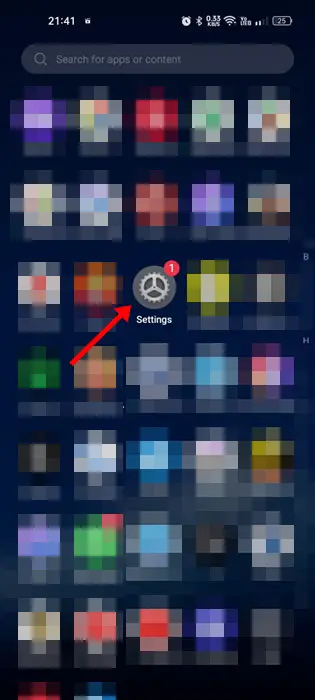
2. Amikor megnyílik a Beállítások alkalmazás, koppintson a Akkumulátor.
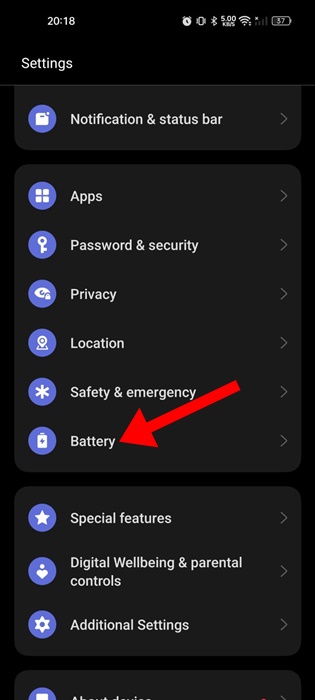
3. Az Akkumulátor oldalon koppintson a Energiatakarékos mód.
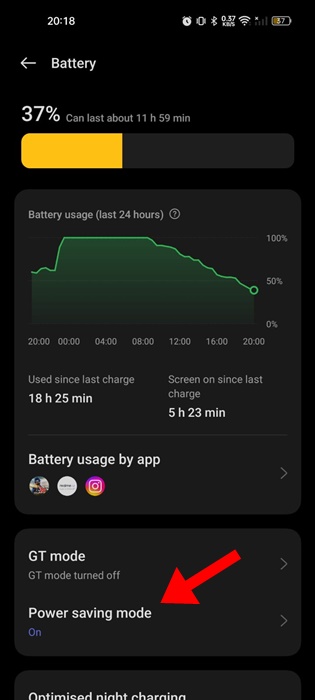
4. A következő képernyőn Kikapcsolás Energiatakarékos üzemmódhoz.
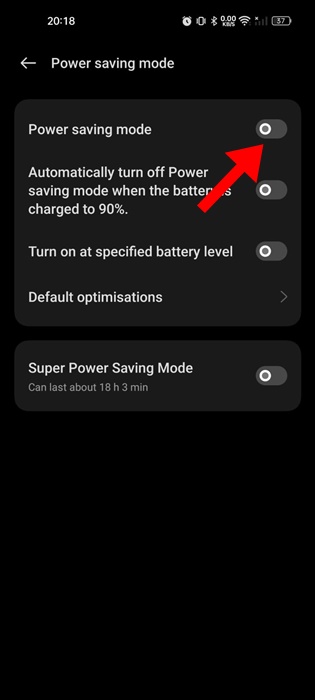
5. Hálózati beállítások visszaállítása
Ha követte az összes megosztott módszert, és a mobil hotspot továbbra is automatikusan kikapcsol, itt az ideje visszaállítani a hálózati beállításokat.
A hálózati beállítások visszaállítása Androidon megoldhatja a problémát. Íme, hogyan teheti meg.
1. beindítás Beállítások Jelentkezz Androidos telefonodon.
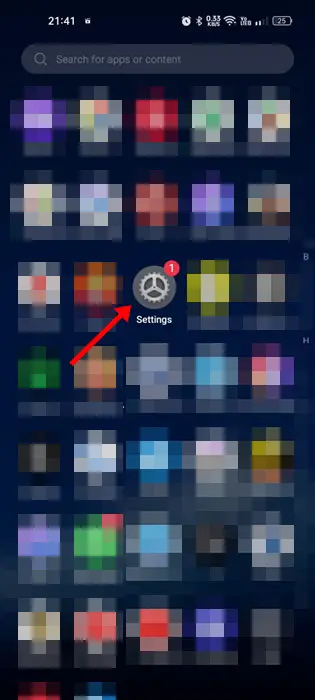
2. Görgessen le, és koppintson a következőre: egyéb beállitások vagy Általános menedzsment.

3. Ezután kattintson a Biztonsági mentés és visszaállítás.
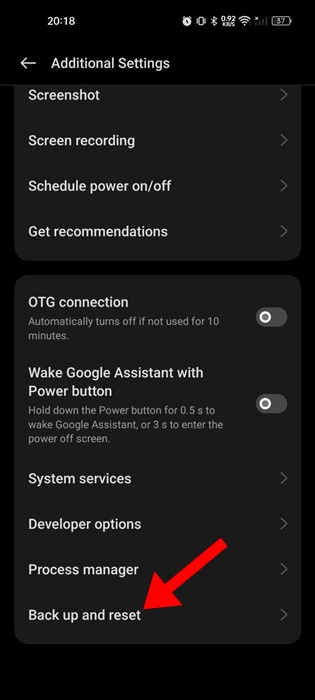
4. A Biztonsági mentés és visszaállítás képernyőn koppintson a Telefon visszaállítása.
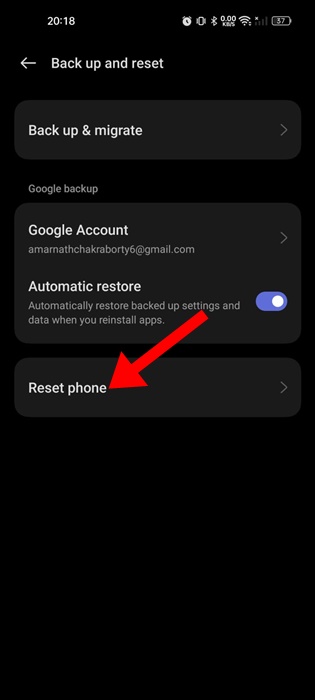
5. A következő képernyőn koppintson a következőre: Állítsa vissza a hálózati beállításokat.
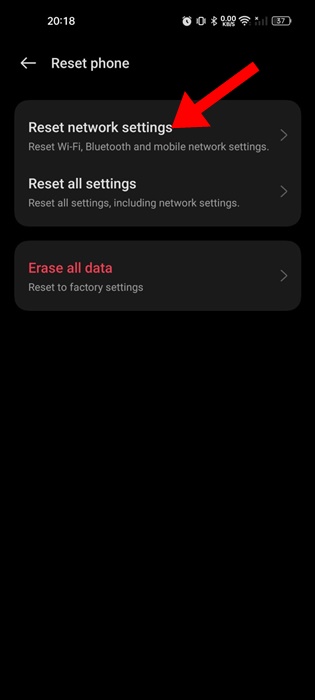
6. Igazolja személyazonosságát a telefon jelszavának/ujjlenyomatának megerősítésével.
7. A megerősítést kérő képernyőn kattintson a gombra Állítsa vissza a hálózati beállításokat újra.
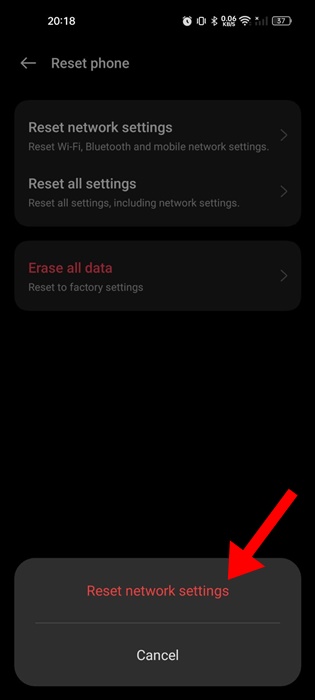
Íme néhány egyszerű módszer az Android mobil hotspot automatikus kikapcsolásának javítására. Írd meg nekünk a hozzászólásokban, ha további segítségre van szükséged ezzel a témával kapcsolatban. Ha hasznosnak találtad ezt az útmutatót, ne felejtsd el megosztani a barátaiddal.
GYIK
Mi okozza, hogy a mobil hotspot automatikusan kikapcsol?
Sok oka lehet annak, hogy a mobil hotspot automatikusan kikapcsol, beleértve az akkumulátor lemerülését, az instabil telekommunikációs jelet, a szoftverproblémákat vagy a rendszerbeállítási hibákat.
Hogyan akadályozhatom meg, hogy a mobil hotspotom automatikusan kikapcsoljon?
A mobil hotspot automatikus kikapcsolási problémájának megoldásához megpróbálhatja újraindítani a telefont, letiltani az automatikus kikapcsolás funkciót, módosítani az akkumulátor beállításait, vagy visszaállítani a hálózati beállításokat.
A mobil hotspot automatikus kikapcsolása befolyásolja a használatot?
Igen, a mobil hotspot automatikus kikapcsolása befolyásolhatja az internetkapcsolatot, különösen akkor, ha stabil kapcsolatra van szükséged.